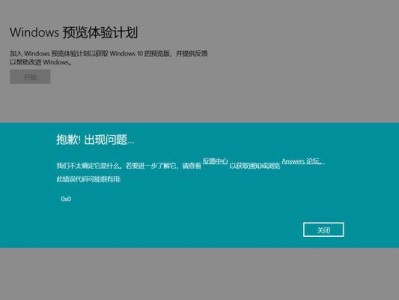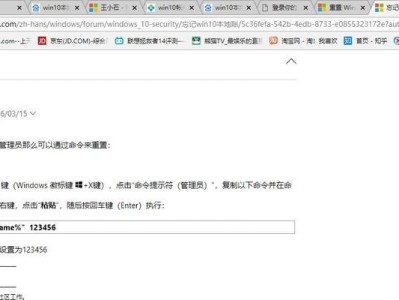对于很多人来说,苹果手机是一款非常优秀的手机,但有时候也会遇到一些问题,比如无法连接到自家的WiFi网络。本文将针对这一问题提供详细的教程和解决方法,帮助用户轻松解决连接问题。
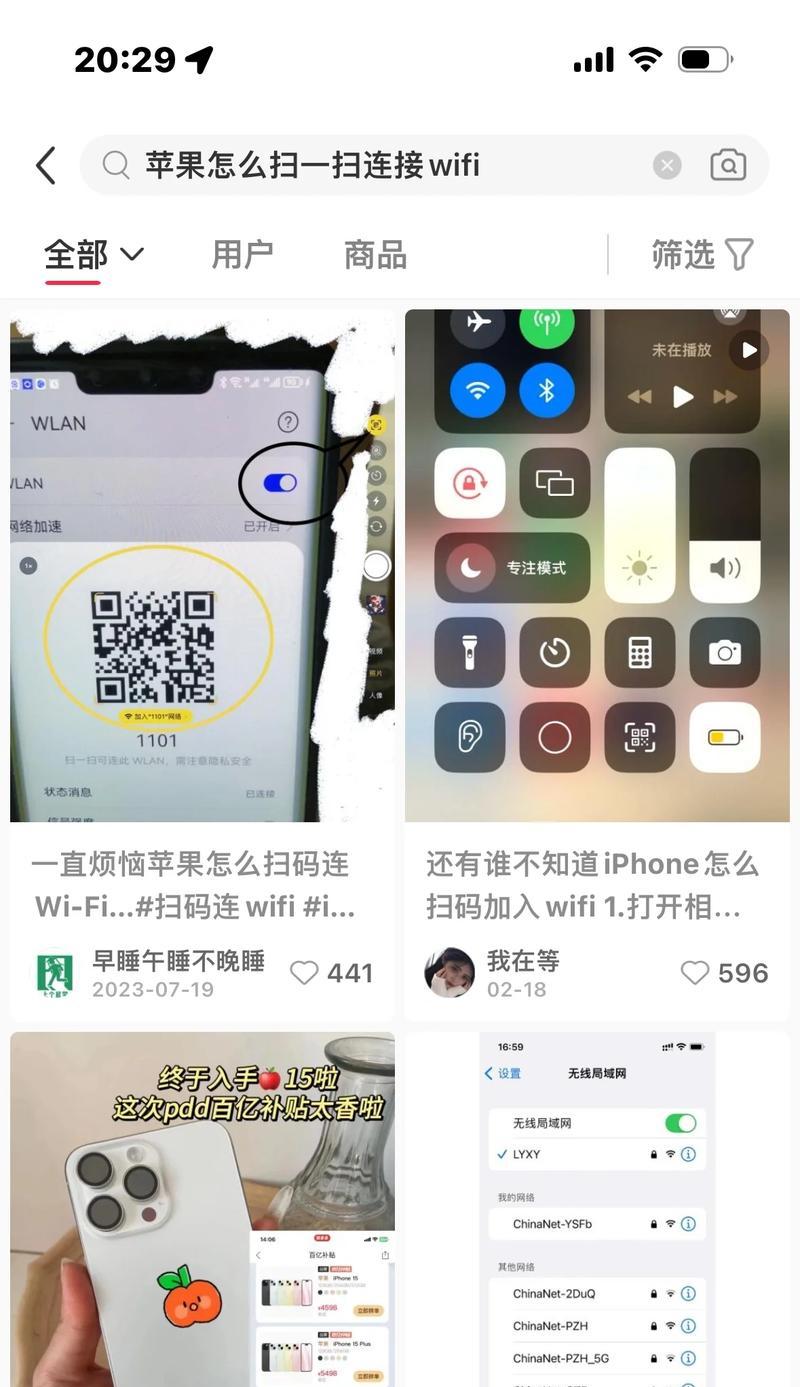
一、检查WiFi网络名称和密码的正确性
确保您输入的WiFi网络名称(SSID)和密码是正确的,尤其是在更换了新路由器或修改了WiFi密码后。
二、重启手机和WiFi路由器
有时候只需简单地重启设备就可以解决连接问题。首先尝试重启您的手机,然后再重启WiFi路由器。

三、忘记并重新连接WiFi网络
打开手机的“设置”菜单,选择“WiFi”,找到要连接的网络,点击右侧的“i”图标,然后选择“忘记该网络”。再次点击网络名称并重新输入密码进行连接。
四、检查路由器信号强度
苹果手机对于WiFi信号的要求较高,确保您的手机距离路由器较近,信号强度良好。
五、检查路由器MAC地址过滤设置
如果您启用了路由器的MAC地址过滤功能,确保您的手机的MAC地址已被正确添加到允许连接的列表中。
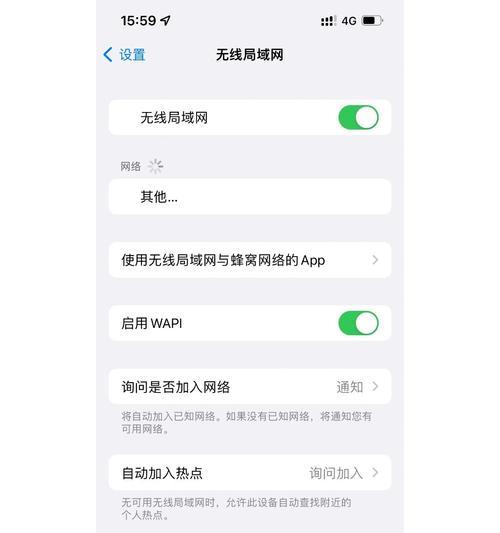
六、更新手机操作系统
有时候更新手机操作系统可以解决连接问题。打开手机的“设置”菜单,选择“通用”,然后点击“软件更新”进行更新。
七、重置网络设置
如果以上方法都无效,尝试重置手机的网络设置。打开手机的“设置”菜单,选择“通用”,然后点击“还原”->“还原网络设置”。
八、检查路由器安全设置
某些路由器可能启用了特定的安全设置,如WEP、WPA或WPA2。确保您的手机设置与路由器安全设置相匹配。
九、检查路由器频段兼容性
苹果手机支持2.4GHz和5GHz两种频段,确保您的路由器与手机兼容的频段匹配。
十、清除DNS缓存
打开手机的“设置”菜单,选择“WiFi”,找到已连接的网络,点击右侧的“i”图标,在底部找到“DNS”,点击“手动”,删除现有的DNS并点击“自动”。
十一、尝试使用静态IP地址
打开手机的“设置”菜单,选择“WiFi”,找到已连接的网络,点击右侧的“i”图标,在底部找到“配置IP”,选择“手动”并输入静态IP地址。
十二、更换WiFi信道
有时候,如果信道拥塞或干扰严重,会导致连接问题。尝试更换路由器的WiFi信道,选择较少被使用的信道。
十三、排除其他设备干扰
禁用其他可能干扰信号的设备,如蓝牙设备、微波炉等,然后再尝试连接WiFi网络。
十四、联系网络服务提供商或苹果客服
如果以上方法仍然无法解决连接问题,建议联系您的网络服务提供商或苹果客服,寻求进一步的技术支持和指导。
十五、
通过本文提供的方法,大多数用户应该能够解决苹果手机无法连接自家WiFi的问题。如果问题仍然存在,建议尝试一些高级的网络设置或专业支持。请注意,在进行任何更改之前,务必备份手机数据以防止意外情况发生。